BLINK WR1230G_拨号设置
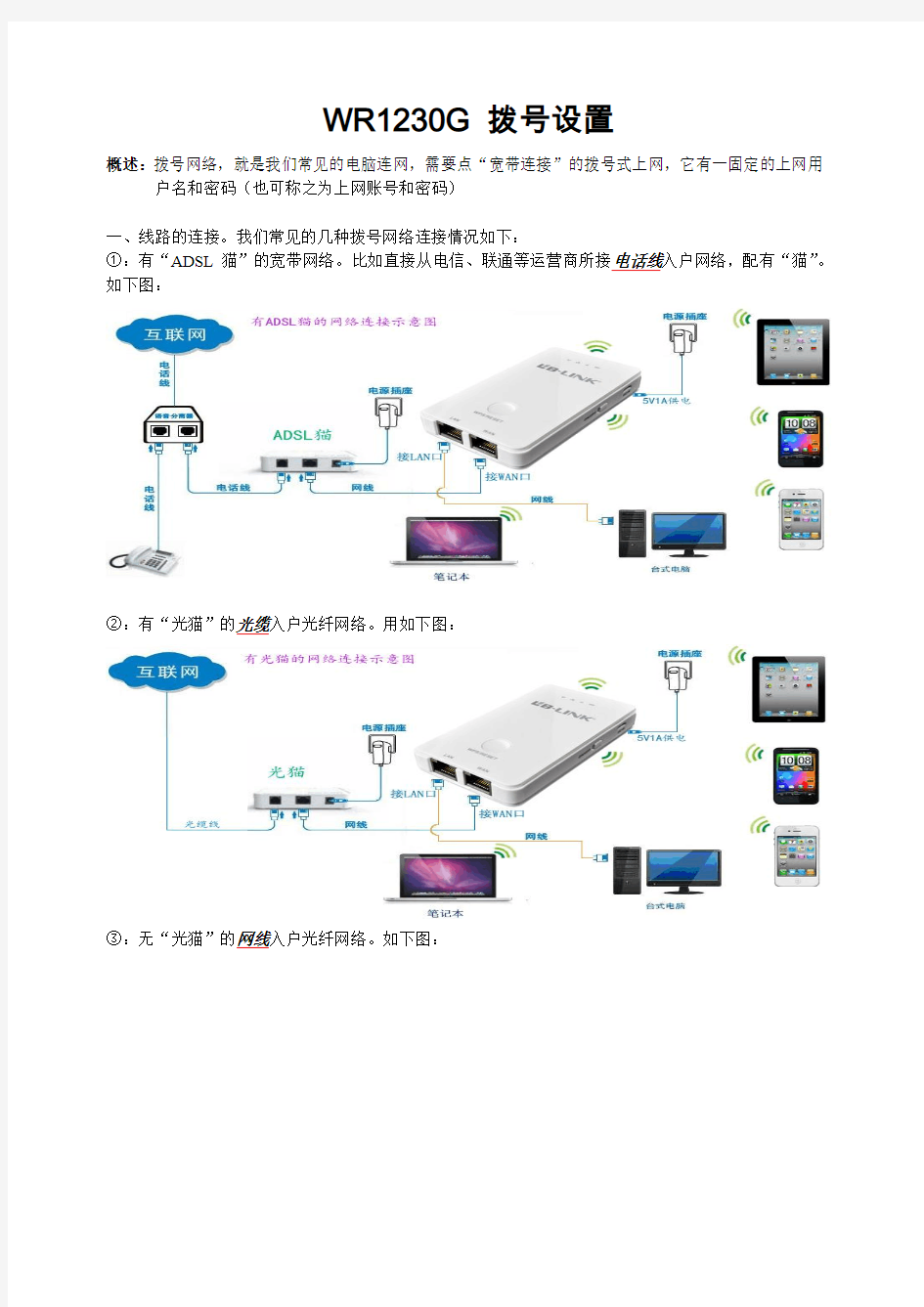

WR1230G 拨号设置
概述:拨号网络,就是我们常见的电脑连网,需要点“宽带连接”的拨号式上网,它有一固定的上网用户名和密码(也可称之为上网账号和密码)
一、线路的连接。我们常见的几种拨号网络连接情况如下:
①:有“ADSL猫”的宽带网络。比如直接从电信、联通等运营商所接电话线入户网络,配有“猫”。如下图:
②:有“光猫”的光缆入户光纤网络。用如下图:
③:无“光猫”的网线入户光纤网络。如下图:
④:“小区宽带拨号”的网线入户网络。如下图:
注:从上述四种方案,虽接入网络(入户网络)不同,但都有个共同特性:那就是都需要点“宽带连接”,电脑才能上网。
接入电源到WR1230G后,路由器上WIFI指示灯是否有闪烁(大约1秒闪烁一次)。当网线接入WAN口和LAN口后,路由器上WAN和LAN指示是否有亮或闪烁,若不亮,则表示为线路不通,请重新接入网线或更换网线或重作水晶头。指示灯状态及模式选择说明如下
图:
二、配置电脑网卡。(包含XP系统、WIN7系统下的配置,详细如下)
注:第二步和第四步,目的只有一个,就是让电脑“本地连接”网卡能获取到WR1230G由器的IP地址,为设置WR1230G路由器做准备。因此您若懂这两步,可以跳过这两大步,直接到第四步A、XP系统下网卡的配置:
①、在桌面上右击“网上邻居”,选择属性,如下图:
②、在“本地连接”上,右击,选择“属性”。如下图:
③、双击“TCP/IP协议”,两项都选择“自动获得”,如下图:
B、WIN7系统下网卡配置:
①、在桌面上右下角网络标志上右击,选择“打开网络和共享中心”,如下图:
②、选择“更改适配器设置”,进入网络属性。如下图:
③、在“本地连接”上,右击,选择“属性”。如下图:
④、双击“TCP/IP协议”,两项都选择“自动获得”,如下图:
三、查看本地连接获取的IP地址。(包含XP系统、WIN7系统下,详细如下)
(注,此步是为了更准确的确定电脑是否与路由器连接,进一步为设置WR1230G路由器做准备。因此您若懂,此步可以跳过,直接到第四步)
A、XP系统下网卡的配置:
①、在“无线网络连接”上,双击。如下图:
②、点“支持”选项卡,查看获得的IP地址是否为192.168.16.X(只有获取这类IP,才能做第五步)。如下图:
A、WIN7系统下网卡的配置:
①、在“无线网络连接”上,双击。如下图:
②、点“支持”选项卡,查看获得的IP地址是否为192.168.16.X(只有获取这类IP,才能做第五步)。如下图:
五、登录路由器WEB页面。
打开电脑的IE浏览器,在地址栏里输入“192.168.16.1”,输入登录用户名和密码(默认均是admin)。如下图:
六、设置路由器。
找到“网络设置”-“广域网”,在广域网模式中选择“ADSL虚拟拨号(PPPOE)”这项,在下面填入自己宽带上网帐号和密码(也就是原电脑上网时“宽带连接”里的用户名和密码),此处一定要填入正确,否则,路由器不可能拨上号。如下图:
小提示:路由器中的“ADLS虚拟拨号”或“PPPOE”就相当于电脑中的“宽带连接”,这几个是一个意思,即路由器的“PPPOE”=电脑中的“宽带连接”。不同的是,电脑“宽带连接”需要手动去点击连接,而路由器中的这个,是通上电(在线路接入正确的情况)自动连接上。
七、无线密码的设置。
找到“无线设置”-“安全设置”,安全模式选“WPA2-PSK”,WPA算法选“AES”,密码在8-15位之间(密码太长,在无线连接时容易出错),设置好后,先点“应用”,再点“重启路由”让路由器生效。如下图:
(注:当点“重启路由”后,表示当前路由器正在重启生效中,若是无线连接的,无线必定会断开,只需等待1分钟后,无线重新搜索,并输入设定的无线密码,再次连接)
八、检验是否成功拨上号。
再次登录进入192.168.16.1管理页面里,找到“系统管理”-“状态”,看“Interent配置”中,是否获得了广域网IP信息。如下图:
注:此处获得的广域网IP信息是动态的,只要有获得IP信息即可,不用管是多少。若未获得广域网IP信息,请核对PPPOE中填入的上网帐号和密码的正确性
宽带adsl拨号上网用户经常会碰到的问题
宽带adsl拨号上网用户经常会碰到“错误678”的故障提示:一直上网正常,但某一天突然上不了了,拨号连接时出现“错误678”等提示,一般用户对这种故障是束手无策,有的还怀疑是不是密码被盗了?总的来说,对这种故障的具体原因不太好判断,但经过分析,绝大部分情况下还是能够顺利解决的。下面就对这种故障发生的原因和解决办法阐述如下: 一、“错误678”是什么意思? 宽带adsl拨号上网使用pppoe协议连接,通过电话线传输数据,使用adsl专用modem实现数据的调制解调,错误提示678的含义是:远程计算机无响应,意思是从计算机发出指令到网卡向外发送数据,包括电话线的传输,局端(电信局机房端)端子板的端口处理到返回数据到计算机的过程中数据传输出问题都会提示678错误。简单地说就是网络不通了。 二、用户在遇到“错误678”的常见解决思路和步骤: 1、最近你的计算机有没有动过?特别是ADSL Modem连线、线路有没有动过?请先检查“猫”上信号灯是不是会闪(猫不同,指示灯也不同,主要有dsl、adsl,line,link,@等都是宽带信号指示灯),如果要闪,检查线路有没有接对(主要是分离器上,有三个口,每个口对应一根线,接法是总线就是进线接line口,电话机接phone口,另外modem或adsl接宽带猫,你也可以直接将电话进线接在猫上试,这样可以排除分离器坏),如果接对还是闪,检查电话线路是不是有接头,线路氧化接触不好也会出现信号定不住(电话线进猫的水晶头或线有问题,也会造成线路不通。) 2、确认adsl modem拨号正常,因为网卡自动获取的IP没有清除,所以再次拨号的时候网卡无法获取新的IP地址会提示678,操作方法是:关闭adsl modem,进入控制面板的网络连接右击本地连接选择禁用,5秒钟后右击本地连接选择启用,然后打开adsl modem拨号即可; 3、如果第一步无效,则在关闭adsl modem的情况下,仍然禁用本地连接(网卡),重启计算机,然后启用本地连接(网卡),再打开adsl modem即可解决; 4、如果上述步骤都无法解决,查看网卡灯是否亮,如果网卡灯不亮,检查网卡和网线。 5、如果网卡灯正常1,2步无法解决则卸载网卡驱动,重装网卡驱动。 6、如果上述操作无效联系电信部门确认端口。笔者在家中上网也曾遇到过“678”错误,刚开始什么问题也检查不出来,后来发现是电信局那边的端口松动了,导致线路不通。 7、还有一种情况,笔者也曾碰到过,如果你的家中有两台以上的电脑,用来接电脑的HUB 端口损坏的话,也会出现“678错误”,这时更换一个好的端口就可以了。 8、有些经过电信检测后网络情况正常,也出现了错误“678”的提示,这时要考虑使用过程中各种应用软件的冲突,同样也会引发网络不通。如“雅虎小助手”、杀毒软件或者防火墙等出现异常引发错误“678”提示的现象。所以,在您发现错误“678”的提示时,可以先尝试暂时卸载“雅虎小助手”、退出杀毒软件或者暂时关闭防火墙,重新进行连接,试试看是否能够解决问题。 9、万不得已时,可以用重新启动“猫”和计算机的办法来解决,看看能不能奏效。
HB-2008电话拨号器说明书
只能设置197 196 17995/17996 17968/17969卡,买前先咨询 HB-2008(通用型)智能电话管理器(或者“拨云”)详细介绍: HB-2008电话拨号器说明书 感谢您使用话宝牌智能通信系列产品! HB-2008电话拨号器是为了您使用电信、网通、联通等运营商 的IP业务和各种电话卡时,用来简化拨号过程,节省时间,提高效率的一种全自动智能拨号装置。 一、有源(加强型I)电话拨号器(HB-2008)主要功能: 1、方便:无需拨卡号、密码,直拨即通。 2、快捷:静音同步抢拨技术,最快时间内接通。 3、自动:自动切换,自动选择IP卡和通话网络。 4、安全:可设置个人密码和系统密码,防止他人盗用或修改系统设置。 5、兼容:可输入八组卡,兼容IP卡、200卡、300卡及其它网卡; 6、多用途:适用于公用、家庭、公司电话,交换机中继线及分机使用; 7、大容量:储存九组60位IP卡号码, 并可存储380多组国内长途开放区,220多组国际长途开放区。 8、远程维护:具备 远程编程功能。 9、外接电源:用户可直接插入DC12V直流电源使用。(无源拨号器用 户可直接与电话机串联使用)二、操作说明: 提示:具体操作方法,根据IP卡在电话机上拨打的方式进行设置。 1、IP卡简单输入法: 拨号器每次操作认可后,长声“嘟”表示正确,“嘟嘟”声表示错误。以下所有程序 需在摘机状态下设置。 1)、复位:**9**(恢复出厂状态) 2)、IP卡的输入: *9*(卡组号)** (切入号) *(1*)卡号(?)密码(?)** 代表IP卡组号1~8用户自定例如:17910 17920 17930 17950 17908 200 “1为普 通话”没有就不输卡号后有#就加#*没有就不输密码后有#就加#没有就不输 例:把深圳200电信卡设置在第一组(拨打流程:200-1-卡号# - 密码# - 2(IP电话)-电话号码#)
PPPoE用户拨号上网设置说明
用户拨号上网设置说明 家属区新建住宅认证用户名和密码均为房间号,统一格式为,二村:,,,,,,;医学北院:,,(注:为位房间号,如)。 采用方式上网,需要进行两项配置: 1.需要将网络地址获取方式修改成自动获取; 见《地址自动获取方式配置》 2.配置连接 见《配置连接》 上述配置只需要配置一次。 苹果电脑配置请参照 地址自动获取方式配置 一.用户 1.在桌面“开始”>“控制面板”>“网络连接”中右键“本地连接”的属性选项,双击“协议()”(图 一): 图一图二 2.选择“自动获得地址”和“自动获得服务器地址”(图二)。 3.更改后点击“确定”保存配置。 二.和用户 1.依次选择:控制面板\网络和 \网络连接 2.选择“本地连接”,并双击打开(图一) 3.上图中点击属性 (图一)(图二)(图三) 4.选中协议版本(),并点击属性(图二)
5.如上图,选择自动获取地址和自动获得服务器地址,并点击确定保存设置(图三) 配置连接 一.系统上网连接设置 . 右键点击网络邻居选择属性 . 左边菜单栏选择“创建一个新的连接”(下图一) (图一)(图二) . 点击下一步,选择“连接到”(上图二) . 点击下一步,选择“手动设置我的连接”(下图一) (图一)(图二) . 点击下一步,选择“用要求用户名和密码的宽带连接来连接”(上图二) . 输入任意的名称,点击下一步(下图一) (图一)(图二). 输入指定的用户名和密码,点击下一步(上图二) . 点击完成按钮(下图一)
(图一)(图二) . 点击连接即可拨号上网(上图二) 二.,系统上网连接设置 . 依次选择:控制面板\网络和 \网络连接 . 选择“本地连接”,并双击打开(下图一) (图一)(图二). 选择“连接到”,点击下一步(上图二) . 如果没有创建过连接,选择“否,创建新连接”,点击下一步(下图一) (图一)(图二) . 点击宽带(),输入指定的用户名和密码,点击连接即可拨号上网(上图二)。 三.家用路由器(详细设置步骤路由器的说明书上有) 下面是一个简单的样例: . 在浏览器中输入路由器口的地址,在弹出的框中正确填写路由器的管理用户名和密码后进入管理页面。 若路由器为默认设置,则其管理地址为:;用户名与密码均为: . 在左边框中选择“网络参数”→“口设置”,然后在右边框中的“口连接类型”选择“”。“上网账号”和“上网口令”中填入宽带账户的用户名和密码。
ip拨号器说明书
国内用户使用详细说明 前言:目前市场上各类无源拨号器都存在很多问题 1.打入断线静音,检测拨号音可以有效防止,但放在交换机前影分机号输入。我们彻底解决方式:来铃和拨号音双检测. 2.首位号漏出,拨到120,119、110等现象,如200卡打手机,拨1xxx, 本来是200,但1漏出变成1200,这样就会拨到急救中心去了。而我们通过静音后再检测拨号音可以有效防止。 3.来铃检测和语音检测相结合可以极大提高适应性。市面上之前无这样的产品。我们经营拨号器8年,精益求精,开发了这款高档的无源拨号器,通过铃声和语音检测结合,提高拨号器的稳定性和适应能力,并丰富软件的功能,可以一款机兼容国内,海外市场。 一.摘机后拨***嘟进入设置状态。每设置一步后,一声长“嘟” 提示设置成功,两声短“嘟嘟”表示出错。进入设置状态后,后面可以连续设置多条指令,如过程中输入错误有“嘟嘟”提示,不用挂机,可以继续输入正确的指令。时间长后线路有忙音是正常现象,不用理会,可以继续设置;设置完后挂机。 二、拨号器清空:**9** 恢复到出厂设置,一般在初次设置拨号 器时都用。此步慎用,会清除拨号器里所有的设置。 三.IP卡的输入: 1、*9*卡序号**接入号*语言选择*PIN1*PIN2** 带个人密码的IP卡输入为: *9*卡序号*四位个人密码*接入号*语言选择*PIN1*PIN2** A、“卡序号”是卡存放在拨号器内8个位置,可为1—8 B、“接入号”是进入系统的系统号,如200,17909等等。 C、“语言选择”一般带PIN码的付费卡都可能有提示语言选 择,没有的可以不设置{提示语言选择*}; D、PIN码有一个或多个,没有的不设置。中间一个“*”为 各段PIN分割符,最后“**”命令结束符。 2、IP主叫设置17909一次主叫: *9*1**17909** 3、IP主叫设置17908二次主叫(17908等语音,拨对方号码) *9*2**17908** *82*7** 设置卡模式为检测语音;因为对只有接入号+ ** 结束的短卡,系统默认为不检测语音的,需要手工更改模式。 (*8N*X**见后十六、拨号器模式选择) 4. 例如广东200卡设置:*9*1**200*1*帐号#*密码#*2** ;长 卡设置时系统默认*后都等检测语音,不用再设置卡模式。 注:卡设置后都默认开通了所有长途区号;最后设置的卡默认为优先卡,长途电话选卡时首先检查默认优先卡是否开通此 区号,如果没开通自动检测下一张卡,一直查找完所有卡。 例如设置了1,3,6,8共四张卡,3号卡是默认卡,选卡顺 序则是 3,6,8,1 。如果所有卡都没有开通某区号,则走 直线。市话/农话是启用固定的卡拨打的,不会选其它卡。 本拨号器8号卡和1号卡可以打市话,启动字头和对应的8 或1号卡也必须设置。 四、设置市话启动字头,截拨,禁止拨号: 字头为1-8位,用#可表示任意号码,如设置截179##,将截拨所有179开头的5位接入号。可连续输入多个字头,用*隔开 1.设置1号卡启动字头,以该字头开头的号码指定用1号卡拨打(1号卡必须设置好,否则将走直线):字头可连续设置**51*字头1*字头2*…** 2. 设置8号卡启动字头: **58*字头*…字头**; 由本指令设置的字头固定启用8号卡; 例如:用户想用96338打长途和市话(2,3,5开头),968200打手机和农话(6,7,8开头),可以如下设置 *** 嘟; **9** 嘟; *9*8**968200** 嘟;必须设置在8号卡 **58*13*15*6*7*8** 嘟;设置8号卡启动字头 *9*1**96338*#** 嘟;此处96338的用法是:拨96338等语音,拨#,等语音,拨对方号码。 **51*2*3*5** 嘟;设置1号卡的启动字头,因为1号卡后设置,为默认卡,默认长途全开通,所以长途都走1号卡,2,3,5开头的市话是由**51*设置的指定走1号卡,6,7,8开头字头由**58*设置固定走8号卡 3.设置旁路字头,该字头开头的号码走直拨 **50*D*…D**;如:**50*110*120** 4.设截拨字头,截拨后将按紧接其后的号码来选相应卡拨打 **59*D*…D**;如:**59*193** 5. 设置禁拨字头(如声讯台)在该字头开头的号码中加#使其拨打失败: **5**D*…D** 6.去码设置,一般用在网关平台前去掉多余号如拨0086xx 希望出86xx; **5#*D** 7. **5N## 删除由**5N*…*设置的那组所有字头 8. **6### 删除清空拨号器中所有字头 五.出局码设置:**81* 直线方式,无出局码。**81X*;X为1~2位出局码。对于交换机,汇线通、局域网用户可按需设置出局码。一般为“0”、“9”等。 六、IP拨打使用 1、直线环境下使用:摘机,拨对方号码。拨号器会自动启用相应的IP系统 2、不使用IP卡直接拨打。摘机,拨 #+对方号码; 3、在分机上使用先拨出局号,听到拨号音后拨打。 4、有个人密码的,摘机*#四位个人密码+所要拨打的号码。 5. 使用备用IP:如果临时无法正常使用IP或通话质量临时不好,可以设置备用IP如17909,设置:*9*0**17099** ;拨打:##0 +长途号码 七、添加/删除IP电话开通区域 IP卡设置时默认开通所有区号,如需修改按如下: *7*N* 开通区域1 *区域2 * …** 增加开通区 *7*N*开通区域1 #区域2# …## 删除开通区号 开通所有区域:*7 *N*0* ;全不开通:*7 *N*0# 开通所有国际:*7*N*00** ;国际全关:*7*N*00## 八、选默认IP卡(由字头启动的不受优先卡限制) 当多组卡输入后,最后一组卡被系统默认为优先卡;选择其它优先卡:*4*N**。 九、余额查询:# * 查当前卡余额,查第N号卡余额:##N 十、暂停拨号器的使用:设置状态下,##*0 ;重新启用拨号器:设置状态下,##*1 十一、系统密码管理(如有密码,需先验证密码才能设置)设置密码:**3*四位密码* ;删除密码:**3** 验证密码:*#四位密码,设置了系统密码,可防止其他人更改拨号器的设置。 十二、设置卡使用密码:*3*N**四位个人密码* ;更改密码: *3*N*旧密码*新密码*;删除个人密码:*3*N*密码**,卡 的个人使用密码适合在多人共用一个拨号器拨打时使用。 拨打时只要输入自己的个人密码就可以用自己设置的卡 拨打了。卡的个人使用密码也可在设置IP卡时设置。 十三、远程编程: 在双方通话15秒后,拨*#+四位系统密码,无系统密码则按*#1234“嘟”,任一方均可进行设置。 十四、延时设置:IP卡拨出各段的延时设置,默认不用设置 *5*N*A B C D E F* 。其中N为要设置的IP卡的序号, A、B、C、D、E、F为各段的延时,最多分6段延时,
tiger911拨号器说明书
tiger911拨号器说明书 连接911设备 1、接至DC12V电源:红色(+)、黑色(-) 2、设定触发信号及电话系统。 设置J1、J2、J3跳线: J1:左边—TONE音频 如使用电压输入:黄色(+)、绿色(-) J2—左边,J3—右边:电压输入。 将报警主机的报警输出正极端接Tiger911的黄色端。 电话线直接插到tiger911的电话输入端子即可。 进入编程 输入:[P]+[密码911]+[Enter](默认密码为911)。 如密码输入正确,则显示一下O,然后进入编程状态显示S; 如密码输入错误,则显示一下E,退回工作状态,可按上述步骤重新输入。 存储第一组电话号码 例如电话号码为:62817323,操作步骤如下: 1、在编程状态下,输入:[E1]-[62817323]-[Enter],键入Enter后开始存储电话号码。 如显示O,则表示正确存入;如显示E,则表示未能正确输入,用户可重新输入。 2、如要清除第1组电话号码,在编程状态下输入[E1]+[Enter]。 3、由总机自动拨分机(不用转接),例如分机为12,则输入:[E1]-[62817323]-P-12-[Enter] 每按一次P,即暂停2秒。 4、第2,3,4组电话号码设置方式同第1组设置。 查询电话号码 在编程状态下,按[3]键,显示C(表示CHECK),再按查询之E1,E2,E3,E4或P。 输入:[3]+[E1](或E2,E3,E4,P)
存储语音信息 可存储20秒语音信息。在编程状态下, 1、直接录音。按[1]键,显示R(表示RECORD)。 输入[1]+开始讲话,录音 2、播放语音。按[3],再按[2]键,显示P(表示PLAY)。 输入[3]+[2]+播放存储的20秒录音 存储及查询密码 1、存储密码:例如密码为714160(密码为0-6位) 输入:[P]+714160+[Enter] 2、查询密码:输入[3]+[P] 3、按下[RESET]按钮,恢复默认密码911 三种编程可选报警方式 A、输入[5]+[0]+[enter]:报警信号一旦触发,则连续拨号3次,中间可用密码解除。 B、输入[5]+[1]+[enter]:报警信号一旦触发,则连续拨号1次,中间可用密码解除。 C、输入[5]+[2]+[enter]:报警信号一旦触发,则连续拨号,直到报警信号解除为止。解除报警信号 解除报警,只需输入密码即可。当输入密码不足3位时,则需要用“0”补齐。
拨号上网的原理
拨号上网的原理 拨号上网是通过电话线路和上网专用设备(如:调制解调器等)与电脑配合实现接通国际互联网络的一种最常用、最普遍的上网方式。 拨号上网经济实惠,并且很简单,非常适合于业务量小的单位和个人使用。其只需要一台PC机、一台调制解调器MODEM、一条能拨打市话的电话线和相应的软件等等。在电信部门申请一个入网帐号,即可使用了。 其中调制解调器是一种将电话线路和模拟信息转为电脑的数字信息的设备,使电脑能识别读写由电话线传输的信息,功能就是将计算机中表示数据的数字信号在模拟电话线上传输,从而达到数据通信的目的,具体主要由两部分功能构成:调制和解调。 调制是将数字信号转换成适合于在电话线上传输的模拟信号以进行传输,解调则是将电话线上的模拟信号转换成数字信号,由计算机接收并处理。 调制解调器根据安装形式的不同,可分为外置式和内置式两种: (1)外置式调制解调器是一个独立的设备,通过串口电缆与计算机的COM1或COM2相连,该电缆与调制解调器相连的一端是25pin针式插头,与计算机相连的一端为9pin或25pin孔式插头(取决于计算机的串口)。然后将电话线接至调制解调器的LINE插孔,再将原来的电话接至调制解调器的PHONE插孔,打开电源,即可使用。 (2)内置式调制解调器是一块插在计算机内的电路板。安装时,首先要硬设置该电路板所占用的串口号、端口地址和中断号(应根据使用手册的指示进行设置,典型情况为COM3、03E8H、IRQ5),然后修改所用的通信软件中相应参数,最后将电话线接至调制解调器的LINE插孔,再将原来的电话接至调制解调器的PHONE插孔,即可使用。一般大家上网都是使用“拨号上网”的方式,也就是通过电话线来连接,所以上网时必须先把电话ISP,才能连上因特网。
按这几步去设置,你的手机信号增强很多!
按这几步去设置,你的手机信号增强很多! 手机信号强弱一般用dBm值来衡量,一般来说,如果dBm数值在-80~-50之间,那么信号还算良好,基本能正常通话与上网;如果数值在-50~0之间,那说明信号很好了,当然不可能到0的,只能无限趋近于0;如果如果数值小于-80,那么信号就算差了,当小于-100时可能就无法正常通话了。也就是说,dBm这个数值越大(注意这里是负数哦),那么信号就越好,而旁边的以asu为单位的也是一样,越大表示信号越好,二者之间有一定的换算关系。手机信号强弱的状态信息如何查看呢,一般有两个方法:1)在“设置--关于手机--状态信息--SIM卡信息”就可以查看到手机信号强弱的状态信息;2)在拨号器里输入“*#*#4636#*#*”,进入到“手机测试模式”,选择“手机信息”也同样可以查看到手机信号强弱的状态信息。现阶段差不多都是4G手机的天下了,一般手机的首选网络类型(设置--移动网络--4G/3G服务--首选网络类型)有三个选项:4G/3G/2G(自动)、3G/2G(自动)、仅2G网络,默认的是4G/3G/2G(自动),这样的设置有一个问题,就是如果在信号不好的地方,系统就会自动将网络在2G、3G、4G之间来回切换,这也正是造成信号不好的缘故,其次还会造成电量消耗加快。如果你在城市或者有4G 信号的地方,手机差不多90%以上都是用的4G移动网络,
所以我们就可以手动把手机的网络类型限制在4G,这样设 置后手机在信号稍不好的地方就不会再来回切换了,避免了信号的不稳定和无谓的电量损耗。把手机的网络类型限制在4G,需要进入“手机测试模式”,一般情况下这一模式是隐藏的,有些手机是在拨号器里输入“*#*#4636#*#*”进入,而有 些手机是在拨号器里输入“*#0011#”(不同手机版本指令不同)进入。进入到“手机测试模式”,选择“手机信息”就会看到“设 置首选网络类型”供您选择,里面列出了你手机可能用到的所有网络类型,这里就要根据你所用的SIM卡来选择了,比如我用的是中国移动的4G卡,与之相对应就选择“LTE only”;如果你是联通/电信4G就选择相对应的“TD/FDD-LTE only”。还有就是点击一下切换DNS检查,使之变成0.0.0.0 allowed。最后,还有一步,设置手动选择运营商,有些手机的信号不好,元凶可能就是它。其实手机会根据SIM卡自动配对相应的运营商,但是有时候手机也会出现傻掉的情况,从而导致手机信号很差甚至是无服务的情况出现。当出现这种问题的时候,点击“设置>>移动网络设置>>网络运营商”,关闭“自动选择”而改用“手动选择”,等待搜索,搜索完成后就可以根据SIM卡来选择相对应的运营商。经过上面的设置后,你会发现你的手机信号比之前好很多,信号更稳定,再也不会出现2G、3G、4G之间来回切换的现象了,而且你手机 的续航时间也会稍微延长点。
校园网PPPOE拨号上网设置流程
校园网PPPOE拨号上网设置流程 注:应用于教工公寓及行政楼的PPPOE拨号上网,下面介绍Window 7系统下的校园网拨号上网以及路由器拨号操作指南。 情况1——电脑直连拨号 1、在右下角网络的图标上单击鼠标右键,选择打开网络和共享中心。 2、打开“网络和共享中心”窗口,双击“本地连接”。(或“以太网”,二者实质是一样的) 3、打开“本地连接状态”窗口,点击“属性”按钮。
4、打开“本地连接属性”窗口,选择Internet协议版本4(TCP/IP),点击“属性”。 5、打开“Internet协议版本4(TCP/IP)属性”窗口,选择“自动获得IP 地址”和“自动获得DNS服务器地址”,点击“确定”。
6、回到“网络和共享中心”窗口,点击“设置新的连接或网络”。 7、选择“连接到Internet”,点击下一步。(若提示“您已经连接到Internet”,则点击“仍设置新连接”)
8、点击“宽带(PPPoE)(R)”。 9、输入用户自己的用户名和密码,并勾选“显示字符”、“记住此密码”、“允许其他人使用此连接”,点击“连接”。
10、连接成功即可。 情况2——路由器拨号(以TP-Link为例) 1、连接并登陆路由器,绝大多数地址为:http://192.168.1.1/ (第一次登陆账号密码可见路由器背面标识,若不知道密码,可按Reset键重置路由器。) 2、第一次进入路由器,需要设置向导。 3、选择上网方式,上网方式选择PPPoE(ADSL虚拟拨号)。
4、输入网络中心提供的账号和密码,并设置无线ID与密码。 5、若路由器不是第一次使用,则点击“WAN口设置”,选择连接类型“PPPOE 拨号”,填写账号与密码。设置完成后,查看WAN口状态,参数显示正常,则表示设置成功。
单片机课程实践报告电话模拟拨号器
河海大学常州校区 计信学院 单片机课程设计报告 专业:电子科学与技术姓名:霍宇彤 学号:0962910216 课题:电话模拟拨号器指导教师:陆晓春
摘要 单片机是一门技术性、应用新很强的学科,而课程设计给了大家一个很好的实践机会。实验“电话模拟拨号器”是以A T89C52单片机为控制核心,使用C程序设计,3*4矩阵控制,包括输入、删除、发送等功能,简单的实现了手机的拨打功能。 关键字:单片机,液晶显示屏,拨号
目录 目标及总体方案 1使用的主要组件及特殊零件功能说明 (1) 2流程图说明 (3) 3电路图 (3) 实验结果及讨论 1程序设计 (4) 2实验结果展示 (11) 结论 1本课程设计的特点 (11) 2评估结果 (12) 3改善建议既自我体会 (12) 参考文献 (12) 附录 (12) 目标及总体方案 1使用的主要组件及特殊零件功能说明 单片机89C52 管脚说明:VCC:供电电压。GND: 接地。 P0口:P0口为一个8位漏级开 路双向I/O口,每脚可吸收8TTL门 电流。当P1口的管脚第一次写1时, 被定义为高阻输入。P0能够用于外部 程序数据存储器,它可以被定义为数 据/地址的第八位。在FIASH编程时, P0 口作为原码输入口,当FIASH进 行校验时,P0输出原码,此时P0外 部必须被拉高。 P1口:P1口是一个内部提供上 拉电阻的8位双向I/O口,P1口缓冲器能接收输出4TTL门电流。P1口管脚写入1后,被内部上拉为高,可用作输入,P1口被外部下拉为低电平时,将输出电流,这是由于内部上拉的缘故。在FLASH编程和校验时,P1口作为第八位地址接收。
TIGER-911拨号器简易操作说明
连接911设备 1、接至DC12V电源:红色(+)、黑色(-); 2、设定触发信号及电话系统。 设置J1、J2、J3跳线: J1:左边—TONE音频,如使用电压输入:黄色(+)、绿色(-) J2—左边,J3— 右边:电压输入。 将报警主机的报警输出正极端接Tiger911的黄色端。电话线直接插到tiger911的电话输入端子即可。(pulse-右边脉冲) 进入编程 输入:[P]+[密码911]+[Enter](默认密码为911)。 如密码输入正确,则显示一下O,然后进入编程状态显示S; 如密码输入错误,则显示一下E,退回工作状态,可按上述步骤重新输入。 存储第一组电话号码 例如电话号码为:62817323,操作步骤如下: 1、在编程状态下,输入:[E1]-[62817323]-[Enter],键入Enter后开始存储电话号码。如显示O,则表示正确存入;如显示E,则表示未能正确输入,用户可重新输入。 2、如要清除第1组电话号码,在编程状态下输入[E1]+[Enter]。 3、由总机自动拨分机(不用转接),例如分机为12,则输入:[E1]-[62817323]-P-12-[Enter] 每按一次P,即暂停2秒。 4、第2,3,4组电话号码设置方式同第1组设置。 查询电话号码 在编程状态下,按[3]键,显示C(表示CHECK),再按查询之E1,E2,E3,E4或P。 输入:[3]+[E1](或E2,E3,E4,P) 存储语音信息 可存储20秒语音信息。在编程状态下, 1、直接录音。按[1]键,显示R(表示RECORD)。输入[1]+开始讲话,录音 2、播放语音。按[3],再按[2]键,显示P(表示PLAY)。输入[3]+[2]+播放存储的20秒音存储及查询密码 1、存储密码:例如密码为714160(密码为0-6位) 输入:[P]+714160+[Enter] 2、查询密码:输入[3]+[P] 3、按下[RESET]按钮,恢复默认密码911 三种编程可选报警方式 A、输入[5]+[0]+[enter]:报警信号一旦触发,则连续拨号3次,中间可用密码解除。 B、输入[5]+[1]+[enter]:报警信号一旦触发,则连续拨号1次,中间可用密码解除。 C、输入[5]+[2]+[enter]:报警信号一旦触发,则连续拨号,直到报警信号解除为止。解除报警信号 解除报警,只需输入密码即可。当输入密码不足3位时,则需要用“0”补齐。
关于各个系统ADSL拨号上网设置详解
关于各个系统ADSL拨号上网设置 大家现在了解的系统,一般就是Windows XP、Windows 7、Windows 8,现在用Windows7的人比较多,因为就现在Windows 7已经完全兼容所有软件,比以前的Windows XP系统的兼容性还要好了。下面,我们来介绍一下Windows XP和Windows 7 ADSL拨号上网设置。 那么,我现在来看看Windows XP怎么设置拨号上网。“网上邻居”右键---“属性”如图1-1: 点击“创建一个新的连接”,如果“本地连接”都没有或者是灰色的,那么即使你“创建的
一个新的连接”拨号也不能拨上去,因为ADSL宽带连接需要网卡的支持,如果网卡坏了或者网卡禁用了,都拨号不能成功。如图1-2: 出现使用新的连接向导,点击“下一步”如图:1-3
选择“连接到Internet”,点击“下一步”。如图1-4: 然后选择“手动设置我的连接”,点击“下一步”如图1-5:
选择“用户要求用户和密码的宽带连接来连接”,点击“下一步”,如图1-6: 出现“ISP名称”下面对话框不填(空着),点击“下一步”如图1-7:
出现“用户名、密码、确认密码”都不填(空着),点击“下一步”如图1-8: “在我的桌面上添加一个到此连接的快捷方式”前面打勾,这样可以在桌面上放一个快捷方式,方便以后直接使用,点击“完成”拨号连接设置已经创建成功。如图1-9:
出现“连接宽带连接”,输入从宽带申请商给的账号和密码。(如果你申请的是电信的,电信就会给一个账号和密码给你,如果是联通的,也会给一个账号和密码,以此类推。)如图1-10:
ip电话拨号器设置方法
ip电话拨号器设置方法 里电话加入我的e家套餐以后,通过17909拨打长途电话,花费便宜许多,但是每次拨号前要加上17909前缀,并且不能直接回拨号码,感觉太不方便了。 在网上找到一款IP拨号器,配置好以后连在电话机前面,当拨出电话号码以0开头时,自动拨打IP电话前缀,而且价格才十几块钱。 在淘宝上拍下一个,卖家附送_17909_设置方法: *#5858 **9** 清空并初始化 *9*1**17909** 设置第一组主叫接入号 *6*17909* 拨号完毕不加结束码(系统默认是加#的) *7*17909** 所有接入号长途全部开通 **3*5858* 每一步听到"嘟"声后再进行下一步设置。 卖家没有给我更加详细的配置方法,不过很多IP拨号器都是采用同一款芯片,在网上找到凯旺(普通型)/节费宝(加强型)设置说明,和我手头上的一致,配置方法摘录如下: 设置拨号器时请控制输入的速度,太慢了可能导致设置失败。每一步设置正确完成都应该听到"嘟"的一声,如果错误了请重新开始设置。 特殊设置,根据线路实际情况,将以下设置加设在基本设置后即可 1.装在拨9出局的分机上**819* ;装在拨0出局的分机上**810* 2.分机上的拨号器恢复给直线使用**84 3.如果交换机上的拨号器发生见0起拨现象可以加设一步**230* 4.拨号速度调节**4*(1-9)* 1为最慢,9为最快,一般不需要设置,太快了影响拨 号的稳定性 5.关闭国际,必须先确认普通国际长途已关(如果未关闭会导致IDD漏费);恢复国际 重设程序即可**230* → *7*接入号*00# 6.设置密码:**3*四位密码*解除密码第一步,*#四位密码第二步,**3** 7.远程编程:用带拨号器的线路打给操作方,操作方接起电话后按*#键,听到"嘟"一 声代表进入了系统,可开始设置 8.当拨号产生乱码可以设置**270* 看下能否解除故障 基本设置: 17951、17969、17991、17996、17909、196、193一次主叫设置方法 以17951为例,其他网关只需更改相应的接入号码 **9** 清空并初始化 *9*1**17951** 设置第一组主叫接入号 *6*17951* 拨号完毕不加结束码(系统默认是加#的) *7*17951** 所有接入号长途全部开通 17908、51690088、9689595、96803二次主叫设置方法 以17908为例,其他网关只需更改相应的接入号码 **9** 清空并初始化 *9*1**17908*#** 设置第一组主叫接入号 *7*17908** 所有接入号长途全部开通 电信190200业务的主叫设置方法(需先将卡绑定在线路后再设置) 注意:客户是电信线路接入号码为200;如果是铁通、网通线路(以51、61开头号码)将
各类拨号器在设置方法
各类拨号器在设置时均需控制输入的速度,太慢了可能导致设置失败。每一步设置正确完成都应该听到“嘟”的一声,如果错误了请重新开始设置。 瑞泉无源拔号/有源拔号器设置说明 特殊设置,根据线路实际情况,将以下设置加设在基本设置后即可 1、10* 0#(拨0出局的分机);10*9#(拨9出局的分机) 2、遇到ISDN线路(一般2、 3、 4、51-55打头的电话)设为90*0808#调慢速度 无源拨号器基本设置: 17951、17969、17991、17996、17909、196、193一次主叫设置方法 以17951为例,其他网关只需更改相应的接入号码 ##*# 进入设置状态 10* #(直线)10* 0#(拨0出局的分机);10*9#(拨9出局的分机) 90* 0707 #(速度调节) ISDN线路(2、3、4、51-55打头的电话)应设为90*0808#调慢 00* 0000 # 3s自动加# 31* 17951*# 设入主叫号码 51* 0*# 71* 16 0004 0000# 速度调节 62* 关闭帐号2 17908、51690088、9689595、96803二次主叫设置方法 以17908为例,其他网关只需更改相应的接入号码 ##*# 进入设置状态
10* #(直线)10* 0#(拨0出局的分机);10*9#(拨9出局的分机) 90* 0707 #(速度调节) ISDN线路(2、3、4、51-55打头的电话)应设为90*0808#调慢 00* 0000 # 3s自动加# 31* 17908*# ; 设入主叫号码 51** 0*# 71* 16 0004 0000# 速度调节 62* 关闭帐号2 有源拨号器基本设置: 17951、17969、17991、17996、17909、196、193一次主叫设置方法 以17951为例,其他网关只需更改相应的接入号码 ##123456 进入设置状态 10* #(直线)10* 0#(拨0出局的分机);10*9#(拨9出局的分机) 80* 05 04 04 # 90* 0707 #(速度调节) ISDN线路(2、3、4、51-55打头的电话)应设为90*0808#调慢 00* 01 00 # 3s自动加# 22* 00 # 31* 17951*# 设入主叫号码 51* 0*# 设置上海电信IP主叫启动区号 71* 00 00 00 00 00# 上海电信IP主叫延时设置 62* 关闭帐号2
KW-2000拔号器说明手册大全
KW-2000电话拨号器说明书 提醒:若需市话启动IP ,请加设**271*,以防断线。 感谢您使用凯旺牌智能通信系列产品!KW-2000B 电话拨号器是为了您使用电信、网通、联通等电信公司的IP 业务和各种电话卡时,用来简化拨号过程,节省时间,提高效率的一种全自动智能拨号装置。 通用型电话拨号器(KW-2000B )主要功能: ■方便:无需拨卡号、密码,直拨即通; ■快捷:静音同步抢拨技术,最快时间内接通; ■自动:自动切换,可根据开通区域自动选择相对应的 IP 卡; ■兼容:可输入九组卡,兼容IP 卡、市话卡、200卡、300卡及其它网卡; ■多用途:适用于公用、家庭、公司电话,交换机中继线及分机使用; ■大容量:储存九组60位IP 卡号码,并可存储600组开通区域,; ■远程维护:具备远程编程功能。 操作说明: 提醒:想知道卡的设置程序,必须知道卡的自身的使用流程。 一、 I P 卡的设置 本拨号器每设置完一步程序后,会有语音提示,一声“嘟”表示正确,两声“嘟嘟”表示错误。以下所有 程序需在摘机状态下设置。 1、 复位:**9**(恢复出厂状态) 2、 IP 卡的输入: *9* ** ** 例:把上海电信卡输入在第一组(流程:17908-1-卡号#-密码#-电话号码#) *9*1**17908*1*卡号#*密码#** 3、 IP 主叫的输入: *9***** A 、 上海电信17908主叫设置如下(主叫号后有语言类型): **9** *9*1**17908* #** (#表示延时) B 、 网通17931主叫设置如下(主叫号后直接拨号码类型) **9** *9*1**17931** *7*17931**(见功能一) *6*17931* (见功能五) 4、 市话功能设置: 注:市话功能的设卡程序,必须设置在第八组或第九组内 (1)启动市话功能:**221* 取消市话功能:**220* (2)开通市话或农话字头: 开通第八组市话字头:**5字头*字头*字头*……** 开通第九组市话字头:**6字头*字头*字头*……** 二、 拨打IP 电话 1、 直线:直接拨打对方号码。 2、 在分机上使用,须先拨出局号,听到拨号音后再拨打长途。 3、 不使用IP 卡直接拨打:摘机,拨#+长途号码 三、 余额查询 0#N 听语音,按语音提示查询余额。(N=1---9卡的组号) 四、 优先使用IP 卡 当多组卡输入后,最后一组输入卡被系统默认为优先卡;按如下操作可选择性地 优先使用某IP 卡: *4*组号**(嘟)挂机。 功能设置 一、设置/删除某IP 卡为全部开通区域 设置:摘机,拨*7 *接入号* * 挂机(出厂默认所有接入号长途全部开通) 删除:摘机,拨*7*接入号*#挂机(锁长途开通区域) 二、系统密码管理 设置密码:**3*四位密码* 删除密码:*#四位密码,再拨**3** (注:当设置了密码后,输入服务器任何指令都不生效) 三、远程编程: 用户方拨#加操作方电话号码,操作方提机后拨*#,听到嘟提示音即表示进入系统功能设置,任一方均可根据需要进行设置。 四、 延时设置: (1)有些IP 网关的语音提示强,可能拨不通,需做延时设置: 在某一号码后插入*###*,表示延时1.5秒(每增加一个#表示多延时0.5秒) 本机出厂时,号码中插入#代表延时,如果此时的#在要拨的电话号码中,须拨出,则拨**241*;恢复为延时则拨**240* (2)结束码延时加#(拨完电话号码后面加#) **21T*,时间以1秒为单位,T=1-9。 五、 结束码设置: IP 卡一般以#做结束码,用户可自行设置: *6*切入号# 为拨完号后不加结束码。 *6*切入号* 为拨完号后结束码为#。 (本拨号器自身有自动加#功能) 六、 不识别语音拨号(设置后可加快拨号速度) 打电话时不检测语音而直接拨卡号密码和电话号码: *6#切入号# 退出:*6#切入号* 拨号速度调节:**4*T*(T=1-9,1最慢,9最快) 七、 拨号限制功能: **26N*拨完号码后,通话后,禁止再拨号码,最多再拨N 位 (N=1-9 0为无限制,出厂为0) 八、追拨功能:(指:多组卡时当前网关打不通,即跳转下一网关) **23N*(N=1时为开 N=0时为关 出厂默认为关)
TD105P摘机自动拨号器使用说明书
TD1055P TD10 摘机自动拨号器使用说明书 摘机自动拨号器是一款特殊功能拨号器,用户一摘机就能将预先设置好的电话号码自动拨出去。关闭摘机拨号功能以后,该拨号器又可以作为普通拨号器使用。 一、适用情形: 1、银行、超市、医院、酒店等设置的服务电话,用户一摘机就自动拨到服务中心号码。 2、给老人、小孩、病人等特殊人群安装的电话,一摘机就拨打相关人员电话。 3、24小时便利店、杂货店、学校等以及治安不好的地方报警用,摘机即拨打报警电话。 4、电梯紧急求助电话。 5、其他需要摘机自动拨打指定号码的情形。 二、功能特征: 1、摘机就自动拨出设定的号码。 2、用户可自主设置摘机后拨号器要呼出的电话号码,且可以根据需要反复设置。 3、支持系统密码设置,防止他人修改参数。 4、支持远程编程设置。 5、可设置拨号的等待时间及拨号速度。 6、有静音拨号模式和监听拨号模式可选择。 7、符合DTMF及FSK通信标准,可接入普通电话线路、VoIP电话线路、GSM/CDMA 无线接入平台等设备使用。 8、兼容各种普通电话机、无拨号盘电话机及银行客服电话等特殊功能电话机。 9、可配合开关电路使用,实现自动报警器的功能。 10、支持与电话交换机连接使用,可设置出局号。 三、安装: 把电话线连接到拨号器的“LINE”口,电话机连接到拨号器的“TEL1”或“TEL2”
口。如下图所示: 四、功能设置: 连接好拨号器后,摘机,在电话机键盘上输入指令设置。每设置成功一步都会有“嘟”的一声提示音,设置失败则会有“嘟嘟”两声提示。 *#1234输入系统密码 ***进入设置状态 **9**清空设置,恢复到出厂设置。 **21MN*摘机后延时M.N秒后拨号器启动,静音。(默认值0.2秒,可不设)**22xy*静音后再延时x.y秒开始拨号。(默认值0.2秒,可不设) **235*打开摘机拨号功能;**230*关闭摘机拨号功能。 **278*设置静音拨号模式,摘机后听不到拨号的声音;**27**设置监听拨号模式,摘机后能听到拨号的声音。 **4*xx*设置拨号速度,xx=##-15ms,xx=**-20ms,xx=00-25ms,xx=99-30ms,xx=88-35ms xx=77-40ms xx=66-45ms,xx=55-50ms,xx=44-55ms, xx=33-60ms,xx=22-65ms。建议设置**4*33*。 *9*1**200*abcd...**“abcd...”为摘机后自动拨出的电话号码。 **3*ABCD*设置新的四位数系统密码,ABCD为任意数字。注意:设置完系统密码后谨记,否则无法重新进入系统更改设置。若设置了新的系统密码ABCD,请输入*#ABCD进入系统,然后才能输入其他设置指令。
ros拨号上网设置
关于动态ADSL上网的问题~~! 设置安装一般的网上介绍的设置,完全没有错,但是上网和QQ都提示域名解析失败,也就上是拨号成功,不能上网。希望有人找出,哪里设置不对。 本地连接的设置是 192.168.1.10 255.255.255.0 192.168.1.1(lan) 1.打开winbox 2.点击Interfaces,将ether1改为lan ether2改为wan 3.点击+号添加规则,选pppoe client,General里的Max MTU 改为1492 Max MRU 改为1492(改这两个为1492是解决某些网站访问不了的问题) Interface选择为wan, Dial Out 里的user 设置为ADSL的用户名,password打上 勾,填上ADSL密码!点击OK就会看到多了一个pppoe-out1了!当然,这个名字是可以 改的,双击它就可以进行修改了!测试ADSL拨号是否成功,可以用tools里的ping,ping你的DNS 服务器!如果是time out就表示没拨上! 4.共享上网(net共享) 依次点击IP-Firewall-NAT,再点+号添加规则!弹出New NAT Rule,点General后, 在Chain:里选择srcant,在Src. adderss里填192.168.1.0/24(我的网段192.168.1.0/24),这里的24是子网掩码!再点action选项卡,将action:里的选为 masquerade,点OK即可!继续选择:Mangle 点击+号 General Chain:选择postrouting Protocol:选择6(tcp) 点:Advanced TCP Flags TCP Lags选择syn 选择Action Action选择change MSS New TCP MSS:输入:1400 以上是我Router OS的设置
